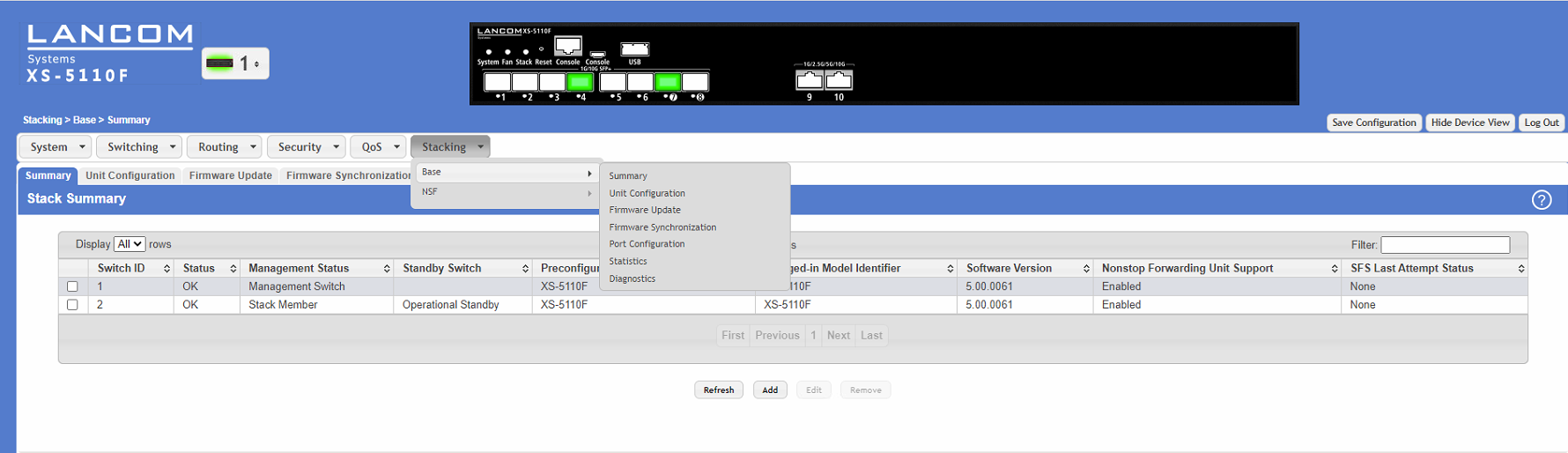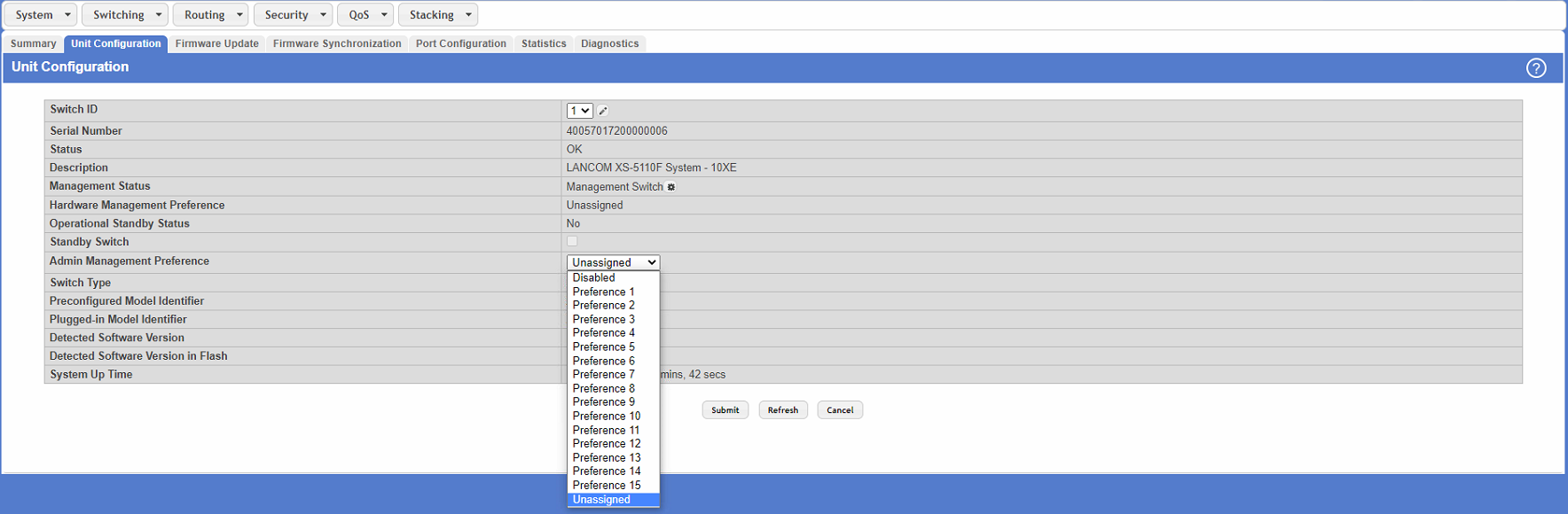...
| Hinweis |
|---|
Im Folgenden werden explizite Arbeitsschritte zum Aufbau eines Stacking-Szeanarios gegebenvorgegeben. Wir empfehlen, die vorgegeben diese Arbeitsschritte der Reihe nach einzuhalten. |
...
| Info |
|---|
Bitte verkabeln Sie die Switches noch NICHT mit den Stacking-Kabeln, sondern führen Sie zunächst die Stacking-Konfiguration auf den Ports der Switches durch! |
1.1 Öffnen Sie die Konfiguration der Switches, welche im Stack operieren sollen und wechseln Sie jeweils in das Menü Stacking → Base → Port Configuration.
...
| Info |
|---|
|
...
Hilfreiche Hinweise:
...
1
...
. Stack-Master/Stack-Manager manuell festlegen:
2.2 Der Port-Status kann über das Dropdown-Menü neben dem LANCOM Schriftzug auf den Stack-Membern überprüft werden.
2.3 Alternativ kann die Entscheidung, welcher Stack-Member zum Master ernannt wird, durch die „Admin Management Preference“ im Menü Stacking → Base → Unit Configuration beeinflusst werden.
| Info |
|---|
Präferenz der Einheit für die administrative Verwaltung: Bei der Wahl oder Wiederwahl eines Stacking Managers (Verwalter des Stack) wird die Einheit mit dem höchsten Verwaltungspräferenzwert (Preference 15) zum Manager. Wenn die Präferenz auf Deaktiviert gesetzt wird, ist sie für die Managerwahl nicht wählbar. Sollte es im Stack mehrere Mitglieder mit dem höchsten Preferenzwert geben, wird der Switch zum Stack-Master/Stack-Manager, welcher die höchste MAC-Adresse besitzt. |
2. Stacking- und Port-Status einsehen:
Der Status des Stacking kann im Menü Stacking → Base → Summary eingesehen werden:
Der Port-Status kann über das Dropdown-Menü neben dem LANCOM Schriftzug auf den Stack-Membern überprüft werden.